포토샵의 획(Stroke) 기능을 사용하는 방법을 소개해드립니다. 이 기능으로 선택 영역의 경계나 레이어 이미지 경계에 윤곽선을 그릴 수 있습니다.
"획 기능 사용방법 - 선택 영역 윤곽선 그리기"
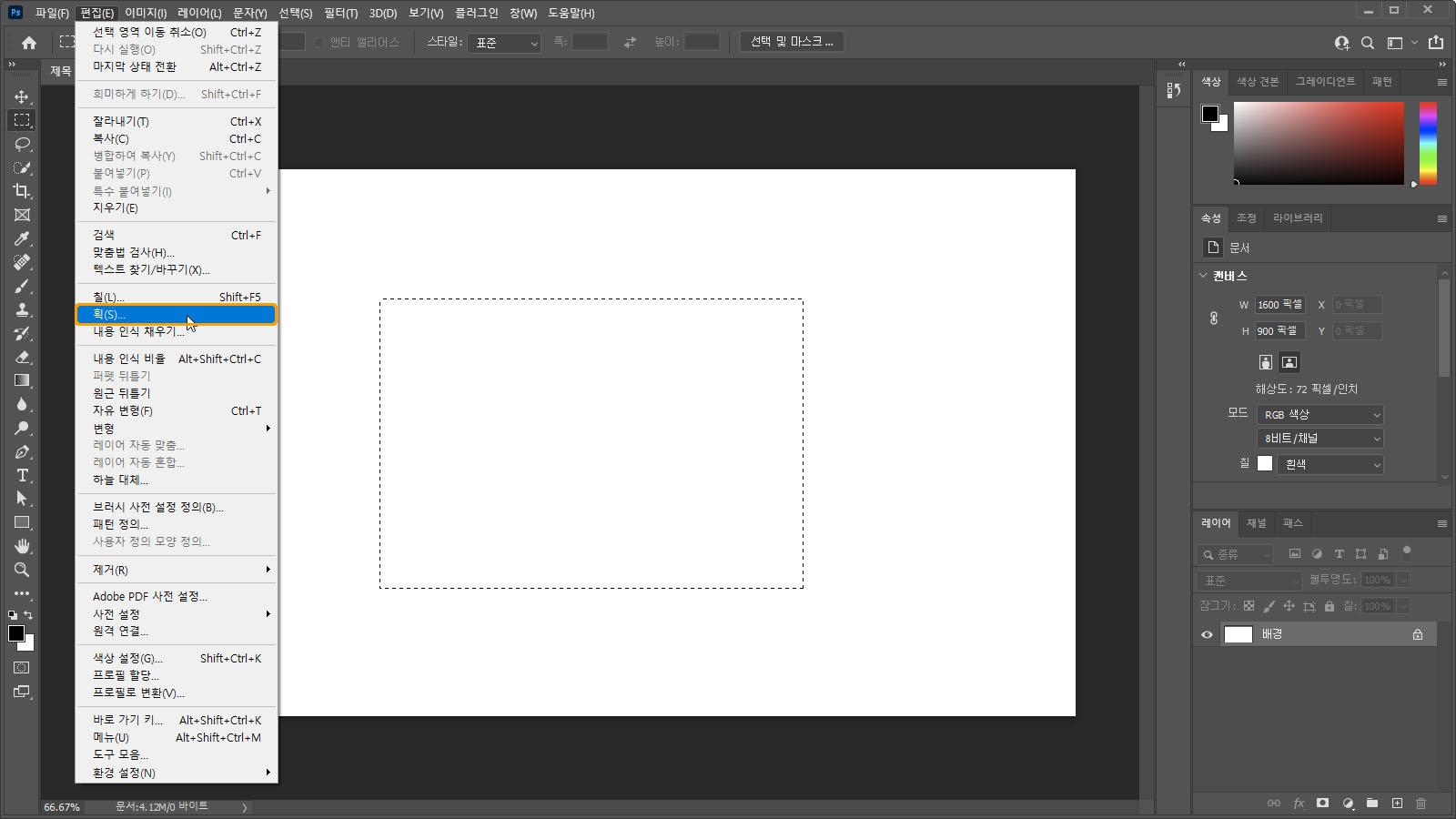
선택 영역을 지정한 상태에서 획 기능을 사용하면 이것의 윤곽을 따라 선을 그릴 수 있습니다. [편집] - [획] 메뉴를 클릭합니다.
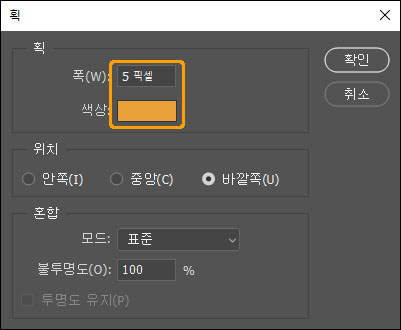
획 대화 상자가 나타나면 폭(Width) 항목에 원하는 선의 굵기를 입력합니다. 색상(Color) 항목의 인디케이터를 클릭하면 색상 피커(Color Picker) 대화 상자를 통해 컬러를 선택할 수 있습니다.
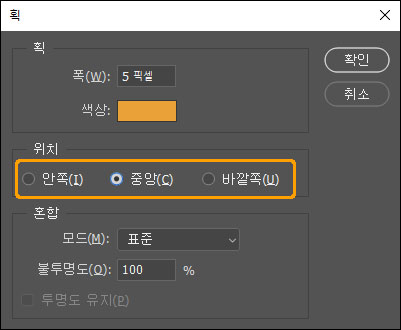
위치 항목에서 선이 그려질 위치를 지정합니다. 지금은 선택 영역의 경계 안쪽(Inside), 중앙(Center), 혹은 바깥쪽(Outside) 중 어디에 그릴 지를 정하는 것입니다. 혼합 모드나 불투명도 설정이 필요한 경우 아래에서 조절합니다.
| 투명도가 적용된 레이어에 획을 그리는 경우, 투명도 유지(Preserve Transparency) 옵션을 활성화하면 현재 레이어의 투명도를 유지한 채 윤곽선이 그려집니다. |

확인 버튼을 클릭하면 선택 영역에 윤곽선을 그릴 수 있습니다.
"레이어 윤곽선 그리기 - 레이어 스타일과 비교"
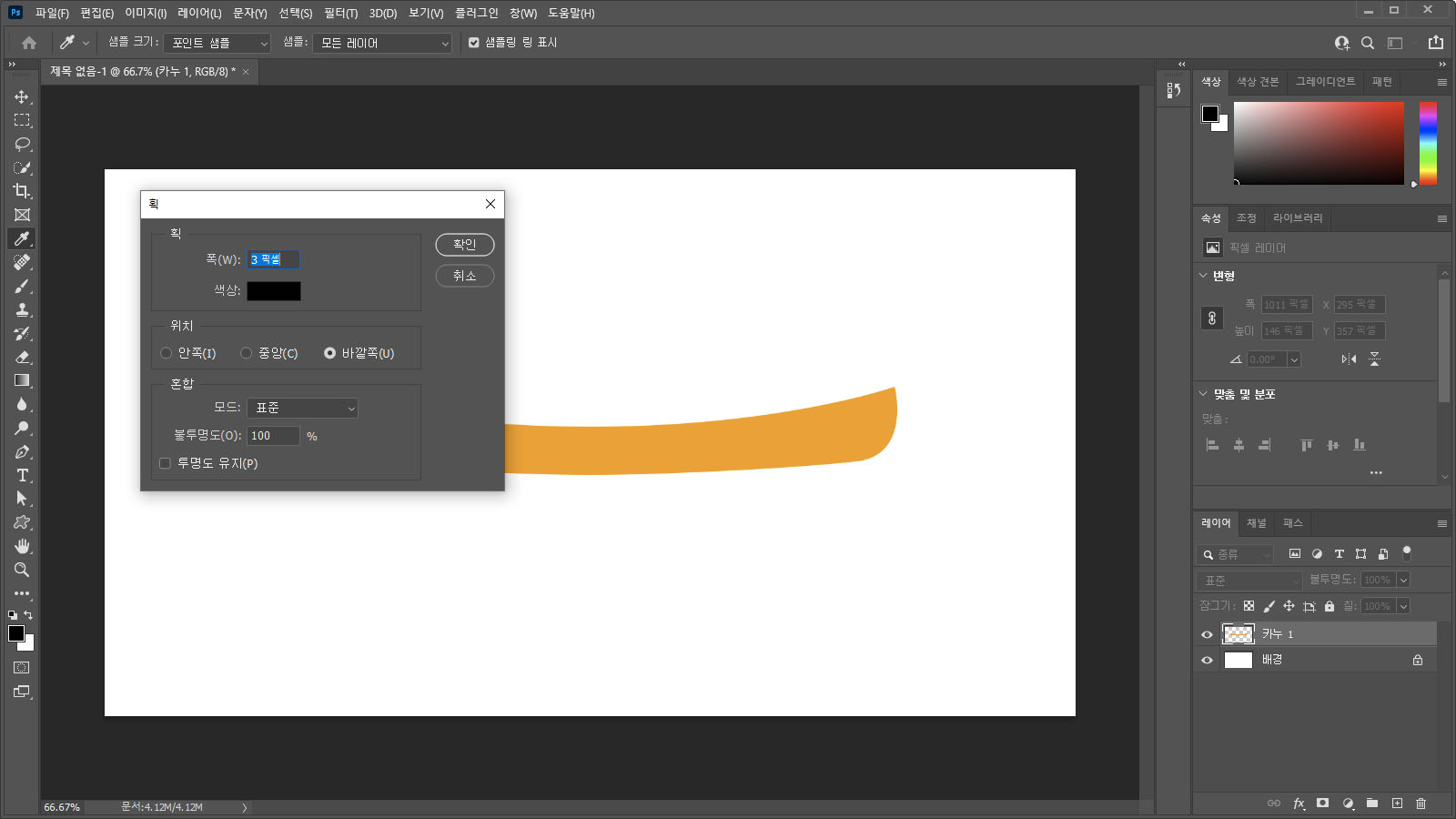
일반 레이어에는 선택 영역 없이도 획 기능을 사용할 수 있습니다. 이때는 레이어 이미지의 투명한 부위를 따라 윤곽선이 그려집니다. [편집] - [획] 메뉴를 클릭해 같은 방법으로 획 기능을 실행합니다.
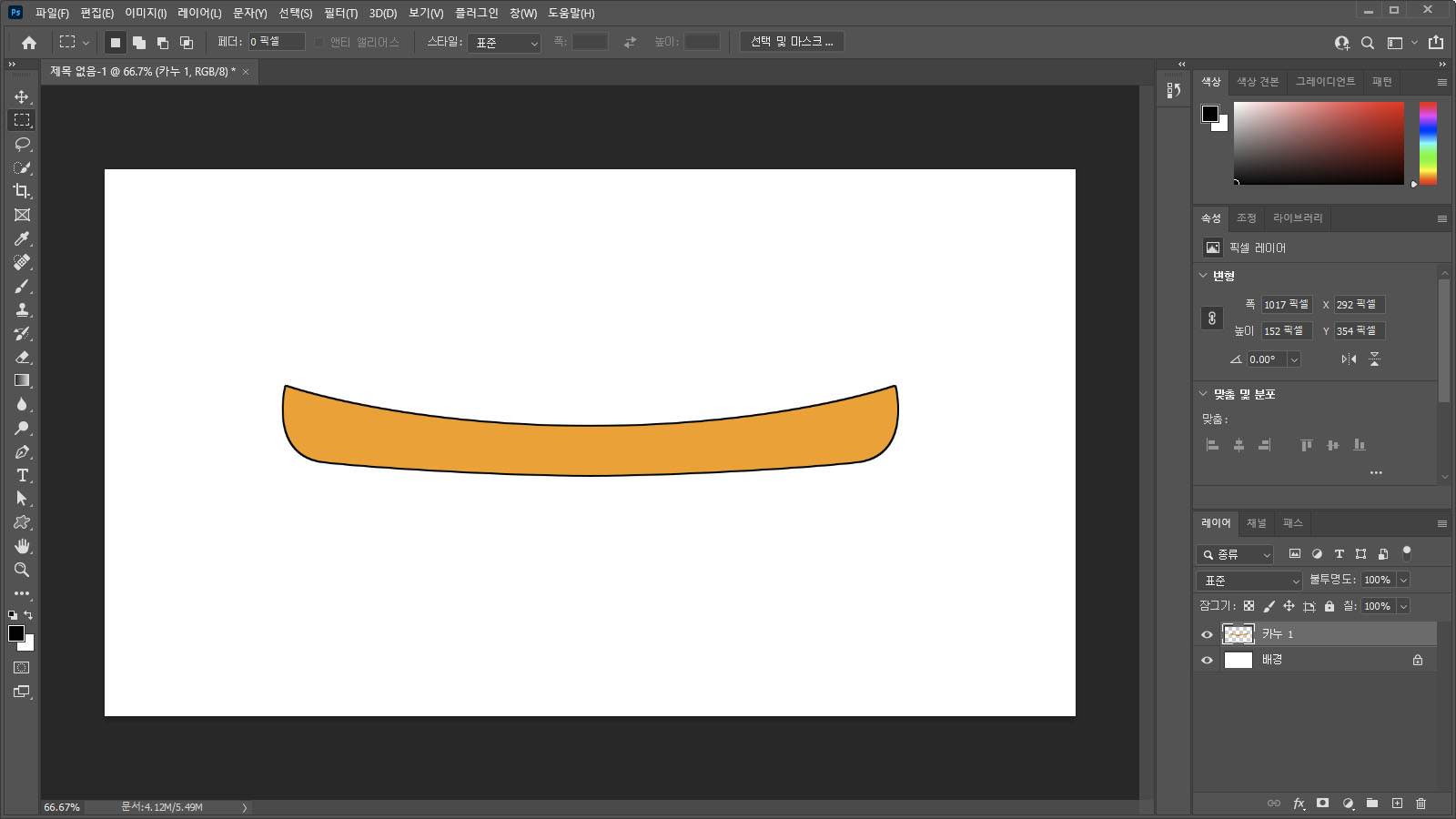
확인 버튼을 클릭하면 이미지의 외곽을 따라 윤곽선이 그려집니다.
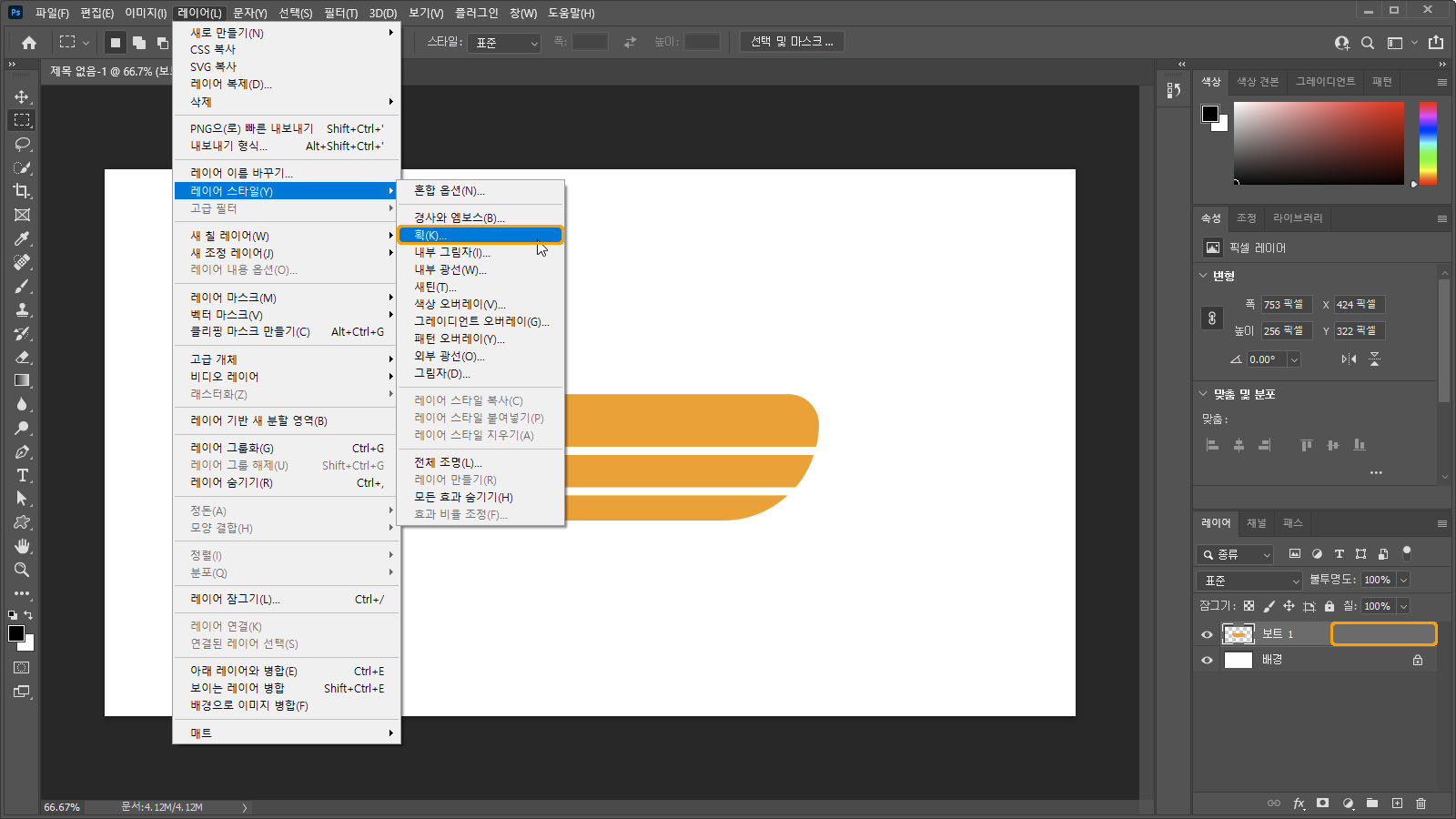
한편, 획 기능을 사용하지 않고 레이어 스타일(Layer Style)을 통해서도 투명한 부위를 따라 윤곽선을 그릴 수 있습니다. 레이어 패널 목록의 빈 곳을 더블 클릭하거나 [레이어] - [레이어 스타일] - [획] 메뉴를 클릭합니다.
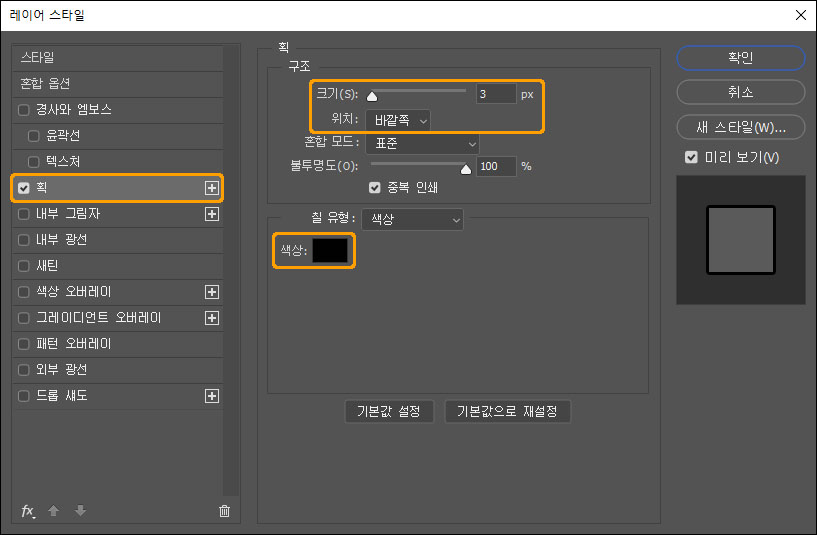
대화 상자의 획 항목에서 크기, 위치, 색상을 설정한 후 확인 버튼을 클릭하면 투명도를 경계로 한 윤곽선을 그릴 수 있습니다.
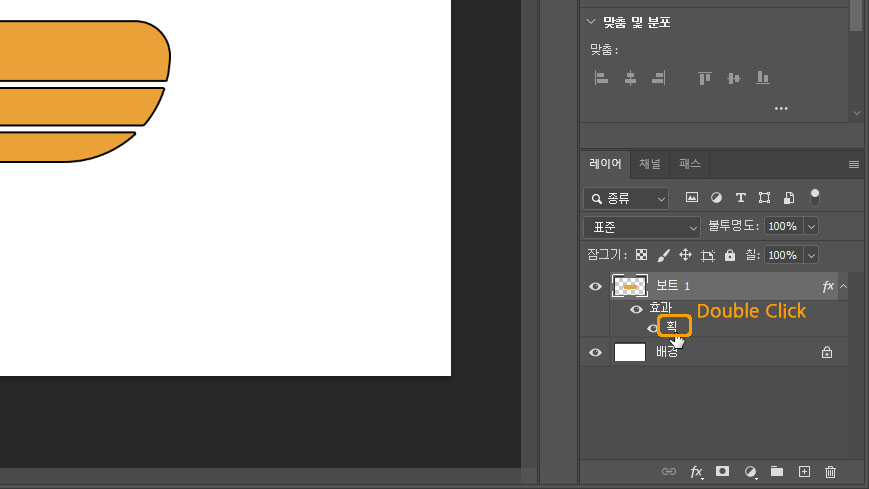
획 기능을 사용하는 것과 레이어 스타일로 획을 그리는 차이점은 다음과 같습니다. 획 기능으로 그려진 윤곽선은 픽셀을 직접 레이어에 쓰는 방식이어서 추후 수정이 불가능한데 비해, 레이어 스타일로 그려진 윤곽선은 언제든지 수정이 가능합니다. 위 그림 처럼 레이어 패널에 표시된 효과 목록을 더블 클릭하면 수정할 수 있습니다.
또 획 기능은 일반 레이어에만 사용할 수 있는 반면, 레이어 스타일은 이러한 제약이 없습니다. 텍스트 레이어, 모양 레이어 등 다양한 곳에 적용할 수 있다는 차이점이 있습니다. 이러한 점에서 본다면 레이어 스타일을 통한 윤곽선 그리기가 조금 더 편리한 것이 사실입니다.
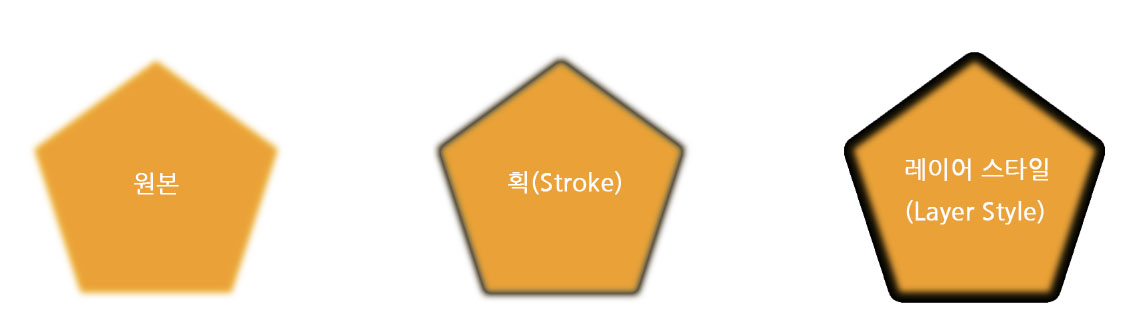
하지만 원본 이미지가 가진 경계는 획 기능으로 그린 윤곽선이 더욱 자연스럽게 표현하는 특징이 있습니다. 레이어 스타일로 그린 윤곽선으로는 원본의 흐릿한 경계를 제대로 표현하지 못하는 모습입니다.
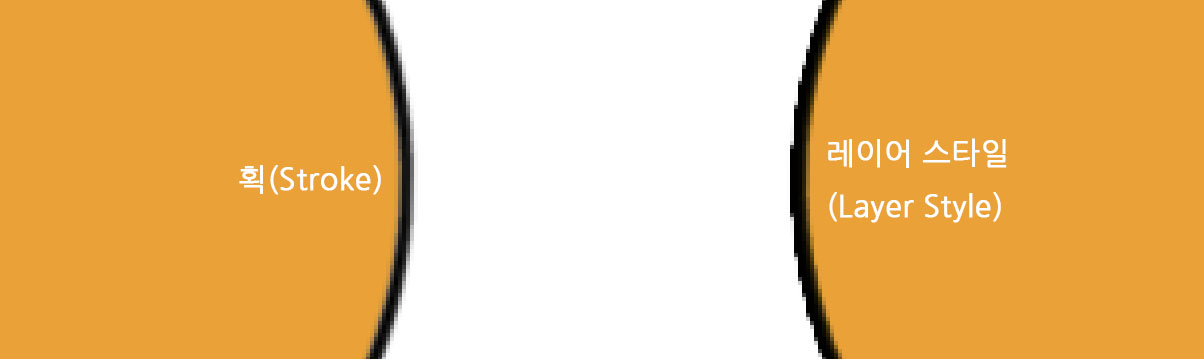
또한 앤티 앨리어스(Anti-aliase)가 적용되지 않은 원본에 윤곽선을 추가할 때도 획 기능을 사용하면 원본의 각진 경계를 그대로 살린 윤곽선을 그릴 수 있습니다. 위 그림처럼 앤티 앨리어스가 적용된 경우에도 원본과 더 잘 어울리는 윤곽선이 그려집니다.
이 글과 연관된 문서 :
2021.03.03 - [포토샵/기초강좌] - 포토샵 색상 피커(Color Picker)로 컬러 선택하기
포토샵 색상 피커(Color Picker)로 컬러 선택하기
포토샵에서 색상 피커로 컬러를 선택하는 방법을 알아봅니다. "색상 피커 대화 상자 열기" 작업 영역에 표시된 전경색/배경색(Foreground, Background Color) 상자를 클릭하면 컬러를 선택할 수 있는
phominator.tistory.com





댓글